Ce tutoriel vous explique comment installer Android sur un HP TouchPad grâce à la ROM développée par la communauté Cyanogen. Cette version est actuellement au stade Alpha, vous risquez donc de rencontrer des bugs.
La version installée par le biais de cette rom est Android 2.3.7. Certes cette version n’est pas vraiment adaptée aux tablettes tactiles mais elle vous permettra de bénéficier d’un plus large panel d’applications et d’essayer Android.
Et si vous n’aimez pas, vous pourrez continuer à utiliser webOS comment avant car au démarrage de l’appareil, vous aurez le choix entre Cyanogen et webOS.
Que fera la ROM Cyanogen lors de son installation ?
- Elle ajuste automatiquement l’espace disque disponible sur votre HP TouchPad pour le réduire de 2 Go. Ce sera l’espace disque utilisé par Cyanogen.
- Elle créée des volumes logiques sur la mémoire du Touchpad : cm-system, cm-data et cm-cache.
- Elle configure votre TP pour bouter automatiquement sur la ROM Cyanogen Android 2.3.7.
Quels sont les pré-requis ?
Il vous faut :
- Un HP TouchPad avec au moins 2 Go de mémoire libre.
- Un ordinateur Windows, Linux ou Mac.
- Un câble USB.
- Le programme Novacom (voyez comment l’installer plus bas).
Comment installer Android sur le TouchPad grâce à Cyanogen ?
Pour information : le post officiel est ici : http://rootzwiki.com/topic/10121-releasealpha3cyanogenmod-touchpad/
Note : par mesure de précaution, faites une sauvegarde de vos données et veillez à charger suffisamment votre TouchPad. Le tutoriel a été effectué avec la version Alpha 21 de la Cyanogenmod (fonctionne avec la version Alpha 3). L’installation de cette ROM peut annuler la garantie de votre appareil. Pour utilisateurs avertis.
1. Installez le programme novacom pour HP webOS en suivant les instructions d’installation ici : installer novacom TouchPad webOS.
2. Rendez-vous dans le paragraphe Download du post officiel de la Cyanogen pour la TP et téléchargez les fichiers des sous-sections : README and Installer (ACMEInstaller), CM7, Clockwork Recovery, Moboot (bootloader menu).
Pour information :
- README and Installer (ACMEInstaller) : contient les instructions d’installation en anglais ainsi que le programme à exécuter avec novacom afin d’installer la ROM Cyanogen.
- CM7 : ROM Cyanogen qui permet d’installer Android sur votre TP.
- Clockwork Recovery : installe le mode recovery sur votre TP. Il permet de sauvegarder, de restaurer, d’installer d’autre modules comme l’Android Market ou tout simplement une mise à jour.
- Moboot : installe le dual boot qui vous permettra notamment de choisir sur quel système démarrer webOS ou Android.
3. Allumez votre HP Touchpad et branchez-la sur votre ordinateur par le biais du câble USB.
4. Cliquez sur Lecteur USB afin de pouvoir transférer des fichiers.
5. Dans le disque monté, dans la mémoire de votre TouchPad donc, créez un répertoire cminstall à la racine.
6. Copiez-y ces archives zip téléchargées précédemment : CM7, Clockwork Recovery, Moboot. Attention, laissez-les au format .zip ! Je ne précise pas le nom des fichiers car ils peuvent changer.
7. Redémarrez votre HP Touchpad (cf Comment redémarrer un TouchPad sous webOS) et avant que le logo HP n’apparaisse, maintenez le bouton Volume + jusqu’à ce qu’un gros logo USB s’affiche.
8. Décompressez l’archive téléchargée dans la partie README and Installer et copiez le fichier ACMEInstaller là où vous le souhaitez. Pour l’exemple, sur un ordinateur Windows, je le copie à la racine du disque dur C:\.
9. Ouvrez le terminal de commande de votre système (pour Windows, consultez ce tuto si vous ne savez pas faire : comment ouvrir un terminal de commande sur Windows) et allez jusqu’au répertoire où se situe le fichier ACMEInstaller.
Pour l’exemple, dans l’invite de commande d’un ordinateur Windows, je tape la commande cd \ pour aller à la racine du disque dur C:, là où se situe mon fichier ACMEInstaller. Si l’invite de commande ne vous indique pas C:\>, tapez simplement c: et appuyez sur la touche Entrer.
Assurez-vous que votre TouchPad soit bien connectée à votre ordinateur puis saisissez la commande novacom boot mem:// < ACMEInstaller puis validez par la touche Entrer.
9. Priez 😉 Un écran noir va apparaitre et afficher un tas de lignes de commandes. Parfois il ne se passera pas grand chose, vous verrez des late-7, late-5, … défiler très lentement mais pas de panique, patientez ! L’installation doit durer entre 5 et 10min.
10. C’est terminé, votre HP TouchPad démarrera automatiquement sur Android.
Comment installer l’Android Market sur la Cyanogen ?
Par défaut, le Market Android n’est pas installé. Et un système Android sans Market, ce n’est pas top ! Pour l’installer, ce n’est pas compliqué :
1. Téléchargez ici le fichier zip correspondant à la Cyanogen 7. Il contient le Market ainsi que Gmail et Maps.
2. Copiez-le sur votre TouchPad.
3. Redémarrez et lorsque le menu de démarrage s’affiche, choisissez boot ClockworkMod en vous aidant des touches de Volume et du bouton central 
4. Allez dans le menu install zip from sdcard.
5. Puis dans le menu choose zip from sdcard.
6. Et enfin recherchez puis installez l’archive au format zip téléchargez précédemment.

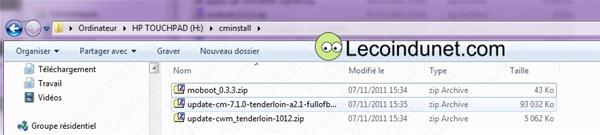


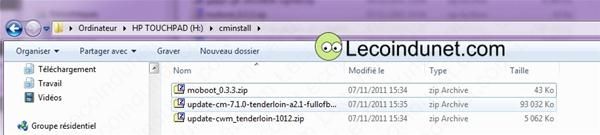
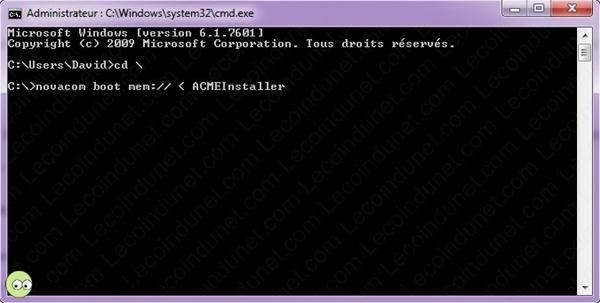





Bonjour,
Oui le reboot intervient quand je navigue sur internet. Mais je n’ai pas de problèmes avec les applications.
Je voulais dire avec quel navigateur internet ? Browser (navigateur intégré), Firefox, Chrome, Dolphin …?
Bonjour,J’ai installer Android (comme indiqué dans ce tuto + les mises à jours) sur ma touchpad il y a quelques jours. Ca marche très bien sauf que j’ai un problème de reboot quand je suis sur internet qui intervient au bout de quelques minutes. Savez-vous si un patch existe pour ce bug, svp ?
Voici des informations sur ma configuration :- Version d’Android : 2.3.7- Version du noyau : 2.6.35-palm-tenderloin erik@myhost #71- Version du mod : CyanogenMod-7.1.0-tenderloin-alpha3.5- Numéro de build : GRj22
D’avance merci pour votre aide.
salut, ton reboot intervient lorsque tu es navigue sur internet ? avec quelle appli ?
Est-ce que tu as bien décompressé le fichier ACMEInstaller.zip dans ton disque dur à la racine de C: ?
tu dois te retrouver avec 2 fichiers, un fichier ACMEInstaller et un fichier ACMEInstaller README.txt.
S’ils sont situés dans un répertoire ACMEInstaller la commande ne fonctionnera pas. Au passage, quelle est ta version de windows ? Xp, Vista, 7 32 bits, 64 bits ?
la tablette est neuve et je possede 27go d’espace libre donc de ce coter la pas de soucis.
les 3 fichiers sont bien copiés sans être décompresser dans le dossier cminstall a la racine de la tablette.
aucune étape me ma fait bloquer plus que ca car après maintes tentative cela devenai une routine j’ai eu un peu de mal au debut pour rechercher le dossier ACMEInstaller et je me demander si ca venai pas de ca justement mais quand je dit a l’invite de commande ou il se trouve il me le valide c’est juste le moment ou j’entre la commande novacom boot mem qu’il valide il va a la ligne sans rien ecrire meme pas c: et la rien ne se passe la tablette reste affichée sur le logo usb blanc
bonjour au cas ou vous avez le même probleme et qu’il ne se passe rien il fait redémarrer vôtre ordinateur et recommencer l’expérience a partir de la commande a taper en MS-DOS pour moi cela a marcher bonne chance !!!!
Donc novacom est bien installé et il communique bien avec ton touchpad.
Est ce que tu as bien au moins 2go d’espace libre sur la carte SD ?
Est-ce que tu as bien copié les fichiers indiqués sur le tuto sur la carte SD dans le répertoire cminstall (sans les décompresser) ?
Est-ce qu’il y a une étape du tuto où tu as bloqué ?
il me met plusieurs ligne parlant de novacom
C:Program FilesPalm>novacom
version: 17
usage: novacom [-a address] [-p port] [-t] [-l] [-d device] [-
d] [-w] <command>
novacom [-V]
novacom [-a address] [-p port] -P[ [-f <localport:remoteport,.
novacom [-P [ [-f <localport:remoteport,…>] [-I -N <name>] ]
novacom [-P [-R -N <name> ] ]
options:
-a address: ip address of the novacomd server, default
-p port: port of the novacomd server’s device list por
-t: go into terminal mode, for interactive use
-s: pass signals to remote process
-l: list devices and then exit
-r: device password
-c: service command [login, add, remove, logout]
login: opens new session
add: adds device token to host
remove: remove device token from host
logout: closes active session
-d device: connect to specific device instead of first
might be <nduid>, <connection type>, <device
-w: wait for device to show up before running command
-V: version information
-P: Port Forwarding Enabled
-N: specify service name
-I: install windows service
-R: remove windows service
-f: ports to forward ***Required for Windows Service
sur la fenetre de commande une fois appuyer sur entrée il va a la ligne sans rien ecrire de plus et sur mon touchpad il y a le logo usb blanc rien ne bouge 🙁
Et si tu tapes juste novacom dans la fenêtre de commande puis entrée, il se passe quoi ?
ca fait 30 minutes que jattend et toujours rien c’est bizarre
Peux-tu nous dire ce qui s’affiche sur l’écran de ton touchpad ? Et sur la fenêtre de commande ?
Si tu n’as pas d’erreur dans ta fenêtre DOS, alors patiente 1-2 minutes avant de voir les lignes de codes defiler sur ta tablette. Surtout ne la debranche pas, mais patiente un peu 😉
quand j’entre la commande « novacom boot mem:// < ACMEInstaller » la tablette ne réagis pas 🙁
merci Vitch
jai refait une tentative…
alors une fois dans l’invite de commande voila:
C:UsersPépito>cd
C:>novacom boot mem:// < ACMEInstaller
une fois appuyer sur entrée il ne réagis pas et ne met pas l’écran noir donc je me demande si je n’ai pas fait une fausse manipulation ?
bonjour a tous,
je viens de me procurer une HP TouchPad et j’essaye d’y installer Android depuis 3 jours…
tous ce passe bien jusqu’au moment ou je doit entrer la commande
novacom boot mem ….
il me dit : file unable to device :s quelqu’un aurai deja eu le souci ?
Bonjour et bienvenue,
Tu es sur quel système d’exploitation (Windows, mac, linux ) ?
Es-tu sur que tu as bien noté le message d’erreur exact ?
Et enfin si tu tapes juste novacom dans la fenêtre de commande il te dit quoi ?
Tuto d’installation de de CM9 (Android 4.0 Ice Cream Sandwich) pour le HP TouchPad ici : https://www.lecoindunet.com/installer-android-40-ice-cream-sandwich-sur-le-hp-touchpad-grace-a-cyanogen-9-347
Bonsoir
Apres verification je suis en version 3.5 j’ai reussi a corriger le son et ohhhh miracle le shutdown fonctionne !!!
Mystere
Merci Vitch
Encore merci pour ta réactivité Vitch
C’est encore moi ! petit bug d’extinction de CM7 Alpha 3,5 en shutdown il se relance automatiquement et ne s’éteint pas ?
et en mode video je met le casque et le son sort quand meme par les HP
Quelqu’un a une solution ?
Merci d’avance
Pascal
Ces bugs n’existent plus dans la version 3.5. Tu as encore les pbs de l’alpha 1. A mon avis tu n’es pas en alpha 3.5. Tu peux vérifier la version installé dans Paramètres – A propos du téléphone.
Merci Vitch Ca remarche
J’en profite pour te poser une question de novice
pour les mises a jour j’ai installer cyanogen RC1
J’ai fais la mise a jour Alpha 3 me conseille tu d’installer aussi l’alpha 2 ou est elle comprise dans la 3 lol
Et savez vous si ice cream remplacera en lieu est est place CM7 par un update ou il faudra desinstallé CM7
Ca fait beaucoup de question pour une seul homme lol
Merci pour vos réponses
Cdlt
Pascal
Tu peux faire la mise à jour directement avec la dernière version de CM7. Ex : dans l’alpha 3.5, tu as toutes les autres mises à jour, pas besoin donc d’installer les précédentes versions.
Pour installer CM9 Ice cream sandwich sur la TP, je pense que la désinstallation n’est pas nécessaire. L’alpha 0 de CM9 est sortie, un tuto sera dispo assez rapidement ici même Je communiquerai le lien par le biais d’un commentaire sur cet article.
Je communiquerai le lien par le biais d’un commentaire sur cet article.
Bonjour a tous
J’ai besoin d’aide sur ma touchpad j’ai installé cyanogen
Genial sauf qu’en faisant la mise a jour Web OS je n’ai plus de boot possible , quelqu’un peux m’aider
Merci d’avance
Pascal
Bonjour,
Il suffit que tu réinstalles moboot pour retrouver ton menu de boot au démarrage. Pour cela, tu peux suivre les étapes 1 à 10 de ce tuto sauf que dans ton répertoire cminstall tu places uniquement l’archive moboot téléchargée.
Bonjour ! Pour ma part, je n’ai pas eu besoin d’activer le mode debogage (il n’est pas actif par défaut sur Cyanogen ??). Et je suis surpris qu’il faille le faire puisque l’installation se fait par le biais du ClockworkMod, OS Android éteint, avec l’archive en question.
Si d’autres personnes ont rencontré le même pb que toi pour l’installation du market et ont été obligé d’activer le mode débogage, merci de me le faire savoir afin que je complète la procédure.
Avec le Wifi je n’ai pas de soucis n’ont plus, ca marche nikel pour ma part.
Et pour finir c’est clair que je partage le même avis que toi, Cyanogen est top, l’OS Android nous donne accès à des tonnes d’applis et de jeux, pour dire, depuis je ne suis plus retourné sur webOS (même si je trouve que l’OS WebOS est plus maniable qu’Android).
Et le produit HP TouchPad est très bien fini, performant, l’écran nikel, …. C’est clair que c’est de la bonne came !
Bref n’hésitez pas, si vous voulez profiter de votre tablette à fond, installez Cyanogen.
un grand merci pour cet article.la procédure est parfaitement claire et en suivant pas à pas j ai installé avec succes Android 2.3.7 sur mon touchpad et ajouté le market Android.
plus du tout envie d utiliser WebOs bien trop pauvre en applications inexistantes et compliquées quand on veut par exemple trouver une messagerie instantanée ou twitter…il m a laissé un gout de frustration malgrè un overclock à 1.52 Ghz.
Avec Androidj ai retrouvé un smartphone avec un ecran de 10 pouces c est le top !
juste deux remarques :
-la description de l install du market est un peu succinte pour celui qui ne connait pas Android ( par exemple il n est pas préciser qu il faut desactiver le mode debogage)
-la connexion wifi est capricieuse sous android Cyanogen 7 apres un reboot du Touchpad ( mais c est pas grand chose car avec de la preseverance on arrive à se reconnecter )
Mais quel bonheur et merci encore à tous les développeurs qui ont mené avec passion à bien ce projet:Desormais mon Touchpad et devenu un veritable « jouet » qui ne me quitte plus .
Quand on lit sur le Net que le Touchpad est une « tablette moyenne » et bien moi je dis que sous Android elle est tres performante ( aussi fluide et fonctionnelle qu une Samsung Galaxy tab 10.1 si ce n est plus….sans exagerer )
aussi j encourage tous ceux qui seront tentés de suivre cette aventure d y aller sans inquietude, leur plaisir à utiliser sur Touchpad n en sera que plus grand.
C est vraiment dommage qu HP n est pas misé à commercialiser cette tablette sous Android, car c etait le succes assuré ..
mais comme Nokia avec le smartphone, les dirigeants d HP ( trop agés sans doute ??) sont passés à travers une belle aventure. Quel dommage pour eux et pour l argent qu ils auraient pu gagner avec.
Et si tu tapes directement cette commande dans la console : novacom boot mem:// < c:ACMEInstaller
oue il s affiche
si tu tape la commande dir dans la console, le fichier s’affiche dans la liste ?
bas justement c indiquer c:>
j’ai tout fait sa affiche toujours fichier introuvable
bonjour je suis bloquer niveau 9:je tape la commande novacom boot mem:// < ACMEInstaller puis entrer .et sa dit le fichier specifie est introuvable alor que il est bien dans la racine de c:
Bonjour,
Si ton fichier est bien à la racine de C:, assure toi que dans ta fenêtre de commande noire, il soit bien indiqué c:> uniquement et non pas c:>users…. Pour rappel, il faut revenir à la racine de c: aussi dans ta fenêtre de commande en tapant cd puis la touche Entrée
Merci ! La version Android de ce portage Cyanogen est 2.3.7 actuellement. !
! 
En ce qui concerne le portage du HP TouchPad vers Android 4.0 Ice cream Sandwich rien n’est sûr malheureusement
Les délais annoncés par l’équipe Cyanogen sont de plusieurs mois à partir du moment où le code source d’Android 4.0 a été diffusé (autour du 15/11).
Mais pour le 25 décembre ca serait cool j’avoue
j’ai entendu parlé de Unbuntu sur le HP TouchPad mais je ne m’y suis pas vraiment intéressé. Je trouve que l’OS n’est pas vraiment adapté pour une tablette et de plus il est difficile à installer.
Si tu t’y aventures fais nous part de tes impressions et nous donner quelques astuces. Ou même pourquoi pas un tuto !
Beau travail VITCH ! c’est propre et clair. Travail soigné ! Pour quelqu’un qui n’a pas trop de temps c’est un bel effort 😉 , que j’espère ne pas être le seul à apprécier. Pour info l’équipe de Cyanogen est en train de travailler à une version CM9 (soit le portage d’androïd 4.0 ISS). Vu le resultat tout de même excellent de cette version 2.3 (ou 2.5 ?) on peut se dire que l’on à une pu…. de chance avec cette tablette. Peut être que leur prochaine alpha CM 9 sera à tester pour noël (quel gosse je fais). Hormis ça, je me posais une question VITCH : le fait d’avoir installé cette version alpha de cyanogen ; cela implique que dés la première installation, il y a eu un formatage d’une partie de la partition disque de la tablette, au format androïd (donc linux en tirant un peu par les cheveux). Parce qu’en ce moment je suis bien tenté d’installer un linux 11.04. On en parle sur l’excellent forum XDA. Mais la manip n’est pas simple. Je crois que l’install se fait à partir d’opste sous linux lui même. Alors on peut éventuellement faire le truc avec une virtualisation sous windows mais bon c’est un peu ardu. A vous lire mes chers compatriotesFuryo.